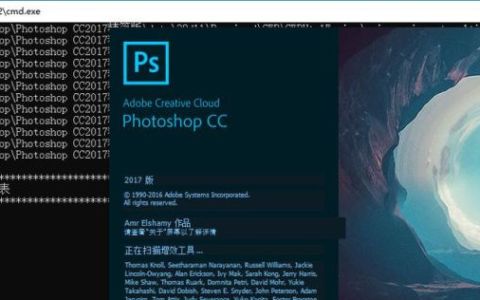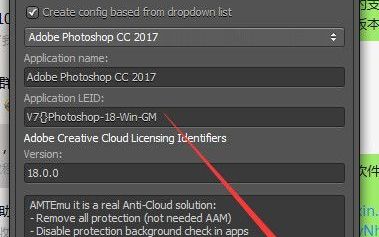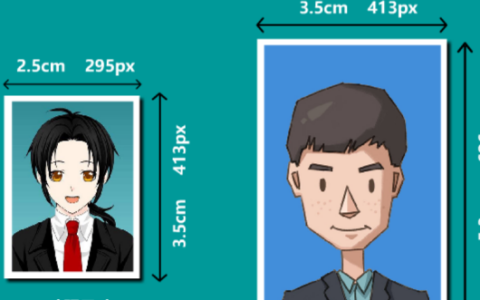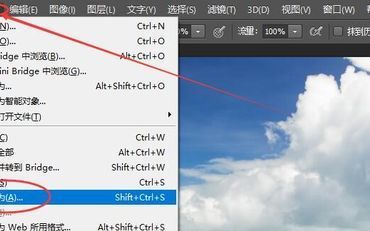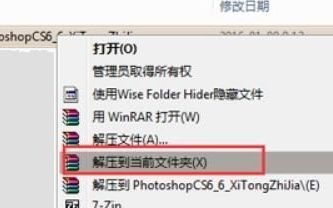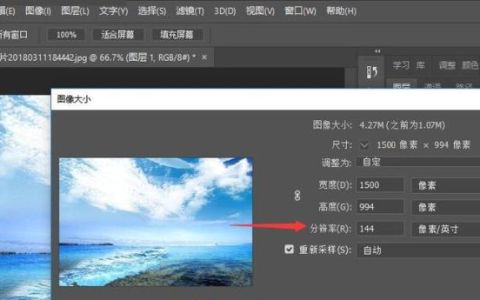如何用Photoshop把三张图片合并到一起
一、打开PS软件,将要合成的图,用PS全部打开,例如将三张图片合成一张图片。
二、选取一张图,鼠标左键单击左边工具栏下的魔术工具,在图片的空白处单击一下,将不要的空白区选出来,然后删除,这样人物的背景就透明了。
三、人物的背景就透明了,但是人物右上角还有其它余留的图片,可用橡皮工具,在其位置上一点点清除,这样人物的背景就全部透明了,为合成图片做好了准备。
四、将剩余两张人物图片的背景也全部透明处理,图像处理好后,将三张图片全复制到一张新建的图片中。
五、在新建的图片上,我们此时可发现图片大小比例不合适,依据近处图要大些,远处图片要小些的透视原理,可单击菜单编辑,自由变换,来调整图片的大小。
六、三张图片合在一张图片上了,可用移动工具,任意摆放三张图片的位置,可以给其换个颜色。还可以换个风景的背景,这样合成的图片效果就更好些了。
如何用PS把两张图片合并在一起
1、用ps打开两张图片。
2、在工具里选择“移动工具”,按住鼠标左键把第二个图片拖动到第一个图片里。由于第二张写真的像素有点大,所以会把原来的图片覆盖住的,通过鼠标稍微移动一下。
3、按ctrl+t(自由变换快捷键),图片的四周出现了可以调节的横线,按住shift拖动图片的一个角可以进行等比例缩放,这张图太大了,所以等比例缩小一点。调整为合适的大小,放到合适的地方。调整完毕,按enter键确认。
4、在右下角的图层面板里点击第三个按钮(添加矢量蒙板),为第二个图层添加一个蒙板。
5、可以看到在“工具”里,前景色和背景色默认修改为了白色和黑色。
6、然后选择工具里的“渐变”工具。可以看到,上方工具栏出现了渐变的一些设置。因为前景色为白色,背景色为黑色,所以默认是白色到黑色的渐变条。后面分别设置为径向渐变,正常模式,百分之百不透明度,反向不打勾。
8、把左侧下方的白色滑块拖到中间,可以在下方的位置处直接填写百分之50。
9、把鼠标放在左侧的滑动条下方,会出现“点按可添加色标”。
10、点击一下,出现一个新的色块,为白色。把它拖动到最左边,可以直接填写百分之0。
11、选中最左边的白色色块,点击一下下面的颜色后面的白色,弹出“选择色标颜色”的窗口。在里面选择纯黑色。点击“确定”。这样就把白色改成了黑色。渐变色变成了黑-白-黑。点击“确定”。
12、可以看到上面确实变成了黑色-白色-黑色渐变。
13、一只手按住shift键,一只手按住鼠标左键在图片上拉出一条直线(按住shift键是保证水平)。
14、松开手,蒙板就起作用了,这是利用了蒙板状态下,黑色隐藏,白色显示的特点。
15、然后稍加修饰。选择工具里的“矩形选框工具”,选中要裁剪的部分。
16、点击“图像”,选择“裁剪”。
17、图片被裁剪,裁剪完成后按ctrl+d取消选中状态,或者可以点击右键,选择“取消”。
18、、这样就实现了两张图片的合成。利用蒙板和渐变色合成的方式的好处是第二个图片可以保留一部分的背景,有一种融入的感觉。如果采用抠图合并的方法,一般是给人物换背景图,技术要求比较高。
如何把几张照片合成一张
1、打开PS并点击左上角的“文件”,之后再点击“打开”(也可以按下快捷键“Ctrl+O”),打开文件选择窗口。

2、在打开的文件选择窗口中,找到并选中需要合并的两张图片,然后点击一下“打开”按钮,将图片导入到Photoshop中。

3、点开菜单栏的“图像”,再用鼠标单击一下“图像大小”,查看图片的尺寸。

4、点击一下菜单栏的“图像”;然后再点击“画布大小”。

5、在弹出的画布大小窗口中,修改好高度参数。然后点击一下定位后的九宫格方框中第一行中的任意一个小方框。最后,再点击一下“确定”按钮。

6、选中另外一个图片,然后将鼠标移动到右下角的“背景”图层上单击鼠标右键,再点击一下“复制图层”。

7、在复制图层的弹窗中,点击一下目标文档后面的选择按钮,选中另外一张图片所在的“文档”;然后再点击“确定”。

8、回到另外一张图片,可以看到多了一个“背景拷贝”的图层。按下快捷键“Ctrl+T”;将鼠标移动到图片边缘再按下左键并移动鼠标来变换图像的大小。尺寸调好后按下“Enter”就好。之后,再将调好尺寸的图片拖动到合适的位置。

9、点击左侧的“裁剪工具”;将剪辑方式设置为“宽×高×分辨率”(如果后面的方框中有参数可以先点中,再删除)。然后拖动鼠标选择需要留下的图片区域。最后再按下“Enter”。

10、之后,按下快捷键“Ctrl+S”;在另存为窗口中,选择图片保存的位置;设置好图片名;然后在保存类型中选中JPEG(当然也可以选择PNG或BMP格式);最后,点击一下“保存”。

11、在弹出的JPEG 选项窗口中,直接点击“确定”。

12、完成效果图。

版权声明:本文来自用户投稿,不代表【匆匆网】立场,本平台所发表的文章、图片属于原权利人所有,因客观原因,或会存在不当使用的情况,非恶意侵犯原权利人相关权益,敬请相关权利人谅解并与我们联系(邮箱:dandanxi6@qq.com)我们将及时处理,共同维护良好的网络创作环境。